Excel: cara menyorot nilai maksimum di setiap baris
Seringkali, Anda mungkin ingin menyorot sel dengan nilai maksimum di setiap baris di Excel.
Untungnya, hal ini mudah dilakukan dengan menggunakan fitur Aturan Baru di Opsi Pemformatan Bersyarat .
Contoh berikut menunjukkan cara melakukan hal ini.
Contoh: Sorot nilai maksimum di setiap baris di Excel
Misalkan kita memiliki kumpulan data berikut yang menunjukkan jumlah poin yang dicetak dalam empat pertandingan berbeda oleh tim bola basket berbeda:
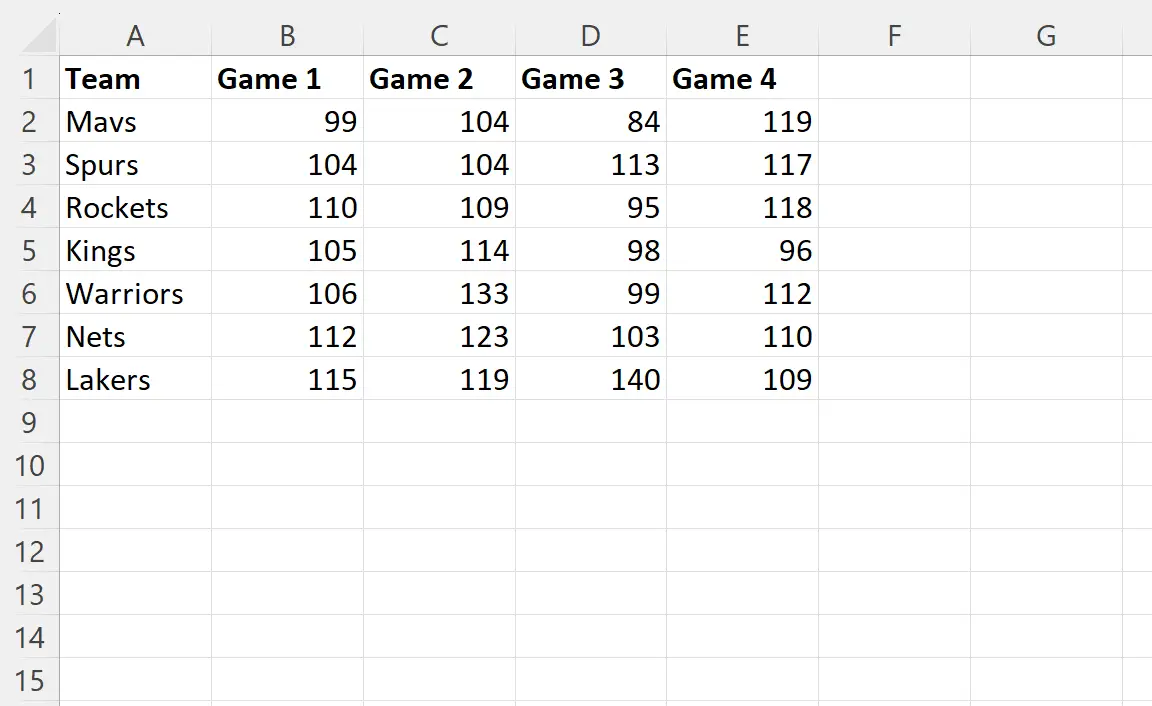
Katakanlah kita ingin menyorot pertandingan dengan skor tertinggi untuk setiap tim.
Untuk melakukan ini, kita dapat menyorot rentang sel B2:E8 , lalu klik ikon pemformatan bersyarat pada tab Beranda di pita atas, lalu klik Aturan Baru dari menu drop-down:

Di jendela baru yang muncul, klik Gunakan rumus untuk menentukan sel mana yang akan diformat , lalu masukkan rumus berikut:
=B2=MAX($B2:$E2)
Kemudian klik tombol Format dan pilih warna yang akan digunakan untuk pemformatan bersyarat.
Kami akan memilih hijau muda:
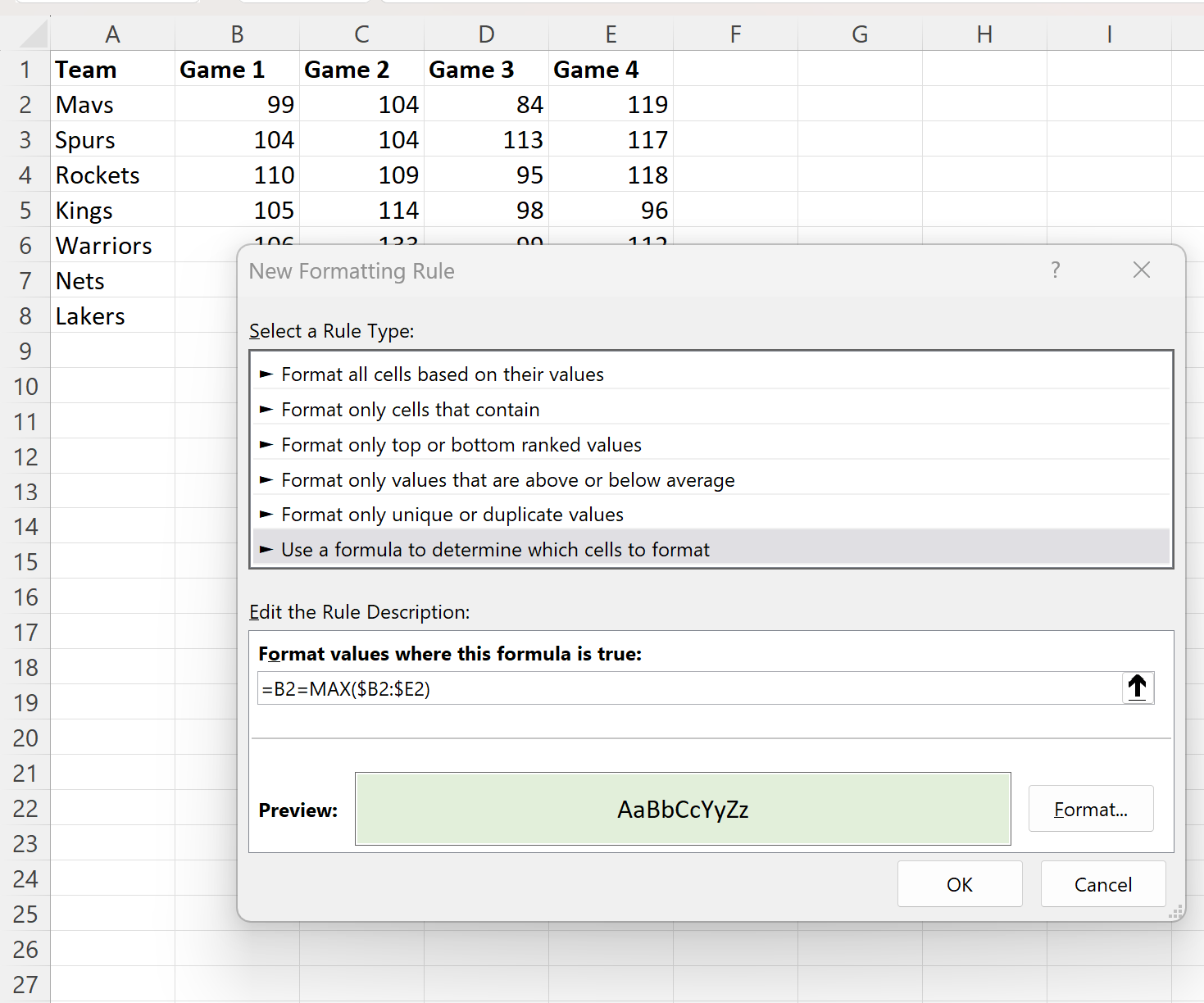
Terakhir, klik OK .
Nilai maksimum setiap baris sekarang akan disorot:
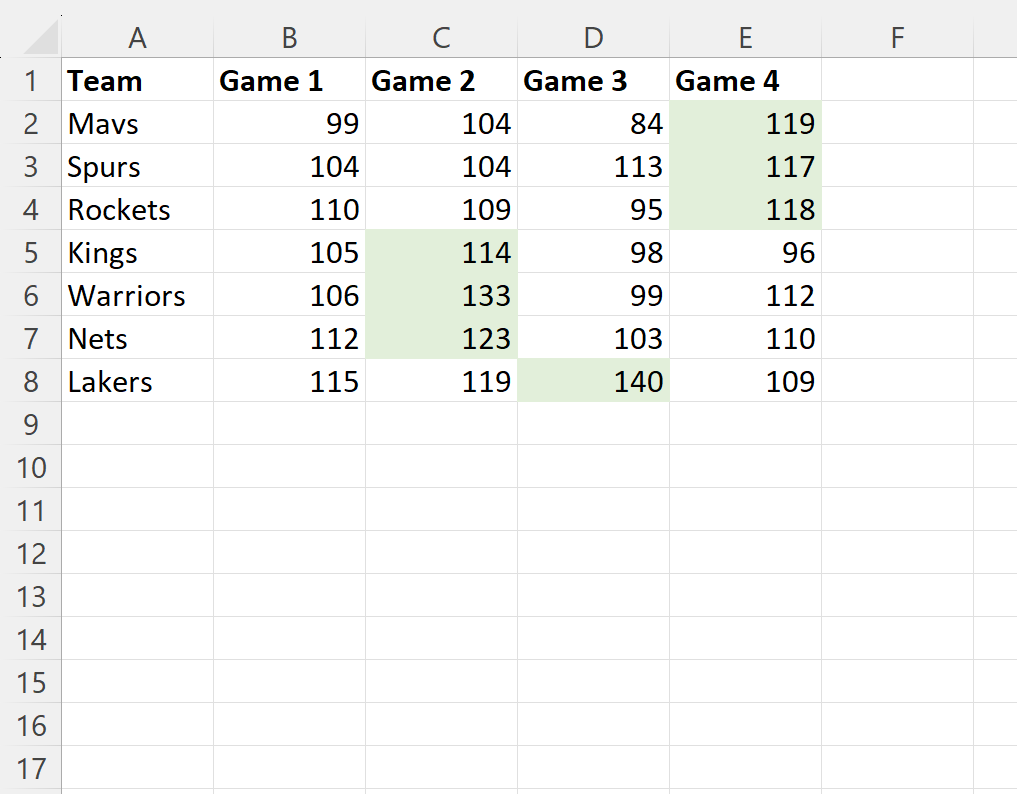
Catatan : Dalam contoh ini, kami memilih untuk menggunakan isian hijau muda untuk pemformatan sel bersyarat, namun Anda dapat memilih warna isian apa pun yang Anda inginkan.
Sumber daya tambahan
Tutorial berikut menjelaskan cara melakukan tugas umum lainnya di Excel:
Excel: cara memeriksa apakah sel berisi teks daftar
Excel: cari nilai dalam daftar dan kembalikan ya atau tidak
Excel: Cara Mencocokkan Dua Kolom dan Mengembalikan Kolom Ketiga